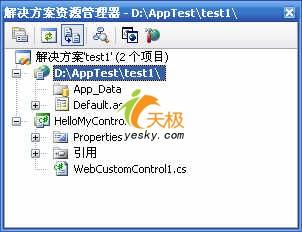|
作者:金属边缘
摘要
本文将详细讲解一个简单的自定义服务器控件的创建过程。通过这些内容,读者将了解利用Visual Studio 2005,创建和测试自定义服务器控件的基本方法。
注意:本文内容基于ASP.NET 2.0技术撰写,示例应用程序使用Visual Studio 2005进行开发。
创建一个简单的自定义服务器控件
创建自定义服务器控件的过程包括:
(1)创建一个测试用Web站点应用程序;
(2)为新建站点应用程序,新增一个Web控件库项目;
(3)编写、编译和测试自定义服务器控件。
(1)创建一个测试用Web站点应用程序
利用Visual Studio 2005,创建Web站点应用程序的方法很多,例如,在本地文件系统中创建、在IIS支持下创建、在FTP站点中创建、在远程站点中创建等等。然而,无论如何,开发人员都应首先打开Visual Studio 2005,然后,单击"文件"菜单下"新建网站..."项目。这时,将弹出如下图1的对话框。
 图1 新建网站对话框 图1 新建网站对话框 |
图1是新建网站对话框。在该对话框中,开发人员需要选择创建模板,位置、编程语言。如图1所示,示例采用了ASP.NET网站模板,文件系统和C#编程语言来创建。当单击"确定"按钮之后,Visual Studio 2005将在本机D:\AppTest下创建一个test1文件夹。所有应用程序文件都存储在文件夹内。默认情况下,test1文件夹内包括一个空的用于存储应用程序数据文件的App_Data文件夹,同时还分别包括一个Default.aspx和Default.aspx.cs文件。
通过以上步骤就创建了一个Web站点应用程序。该Web站点将用于测试所创建的Web自定义服务器控件。
(2)新增自定义服务器控件项目
在创建Web站点应用程序之后,开发人员还必须在当前站点项目中,添加一个自定义服务器控件项目,也就是Web控件库项目。实现方法是:在打开Web站点应用程序的前提下,单击"文件"菜单中"添加"项的子项"新建项目"。此时,Visual Studio 2005将弹出如图2的对话框。
 图2 添加新项目对话框 图2 添加新项目对话框 |
图2是添加新项目对话框截图。该对话框分为三个设置部分:项目类型、模板、名称和位置。
在对话框左侧有一个树形列表,其中包括各种项目类型。为创建Web控件库项目,应选择"Visual C#"节点的子节点"Windows"。此时,对话框右侧将出现该子节点对应的已安装模板,其中包括Windows应用程序、类库、Web控件库等。开发人员应选中"Web控件库"一项。最后,需要设置Web控件库项目的名称和位置。为了便于管理,建议将Web控件库项目和测试站点项目存储在同一文件夹内,因此,本例将名称设置为"HelloMyControl",将位置设置为D:\AppTest\test1。当单击"确定"按钮之后,Visual Studio 2005将在D:\AppTest\test1目录下,自动创建一个HelloMyControl用于存储Web控件库相关文件。同时,Visual Studio 2005的"解决方案资源管理器"将显示如图3所示内容。
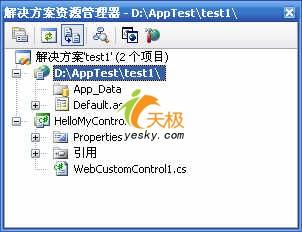 图3 解决方案资源管理器 图3 解决方案资源管理器 |
如图3所示,解决方案资源管理器中包括两个项目。一个是前文创建的Web站点项目,另一个是名为HelloMyControl的Web控件库项目,其中默认包括一个WebCustomControl1.cs文件。下面就可以开始编写、编译和测试自定义服务器控件了。
[1] [2] [3] [下一页]
|